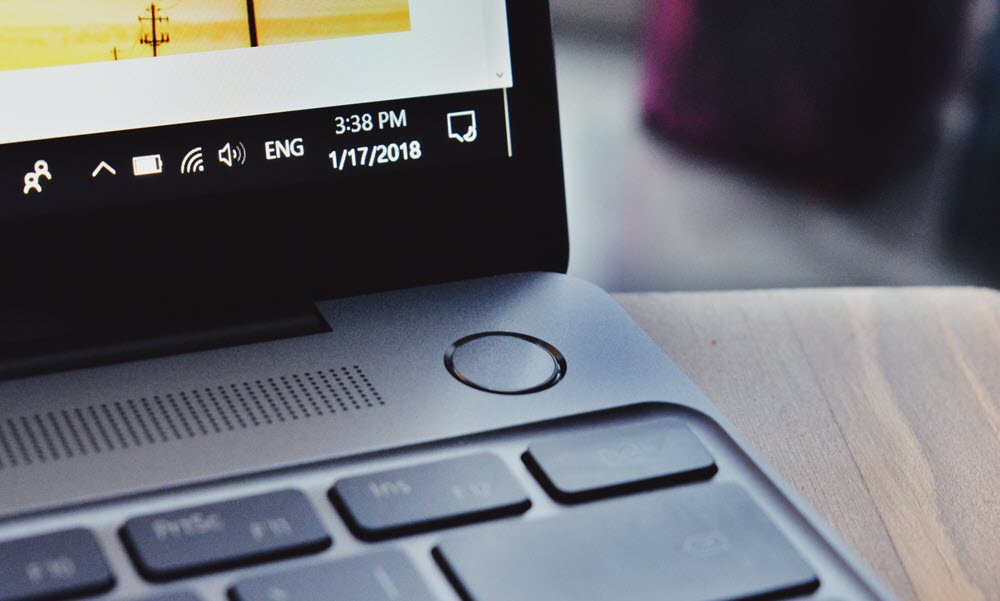
¿Tienes problemas con el hardware de Windows 10? ¿O los dispositivos conectados crean conflictos con el sistema? Es posible que la solución sea simplemente actualizar los drivers o controladores del equipo.
Te mostramos cómo puedes realizar este proceso en pocos pasos.
Utiliza Windows Update
Partiendo con la opción más simple, veremos si hay controladores actualizados en Windows Update. Para ello, solo es necesario ir a la Configuración de Windows 10 >> Actualización y seguridad >> Buscar actualizaciones.
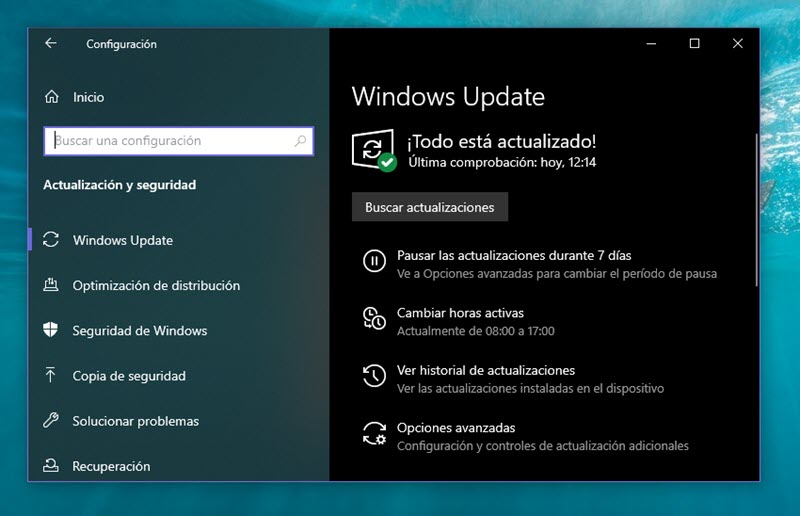
Si hay alguna nueva versión de un controlador con la actualización pendiente, Windows la instalara automáticamente cuando ordenes actualizar. Este paso es simple, pero no todos los controladores se pueden actualizar de este modo.
Así que si aún no se soluciona el problema, prueba con la segunda opción.
Utiliza el administrador de dispositivos
Para actualizar o instalar un controlador desde el Administrador de dispositivos solo tienes que seguir unos pocos pasos.
Vas a Inicio y buscas “Administrador de dispositivos” y verás que se abre una ventana similar a esta:
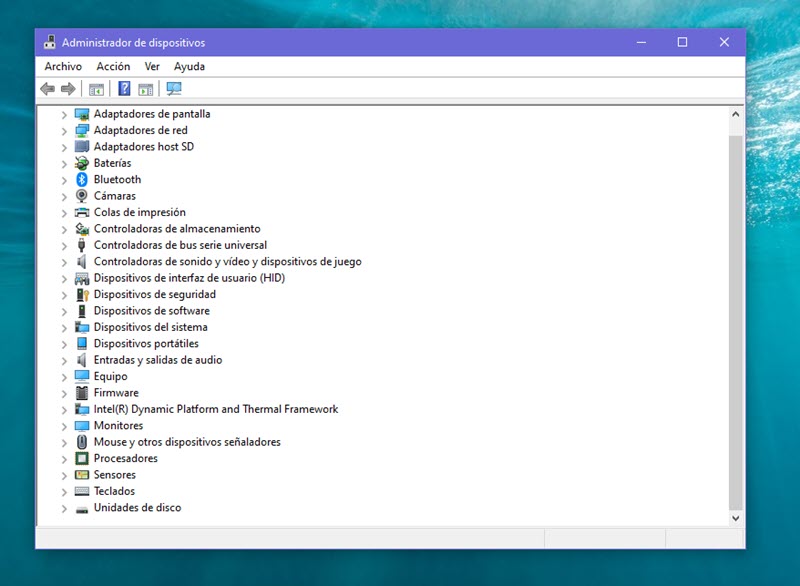
Y ahora te concentras en el dispositivo que te causa conflicto y debes actualizar. Supongamos que el problema son los controladores de sonido, vas hasta “Controladores de sonido y vídeos y dispositivos de juego”, buscas las opciones disponibles y eliges el que necesitas actualizar, como ves en la imagen:
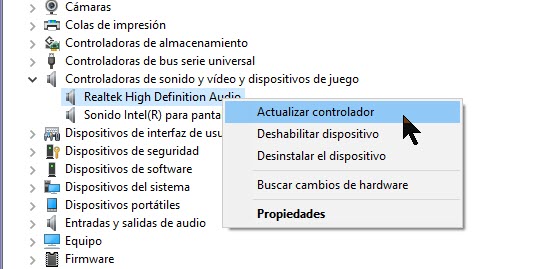
Una vez que lo eliges, apretas el botón derecho del mouse para ver la opción que permite actualizar controlador. Y en este paso, Windows te ofrecerá dos opciones:
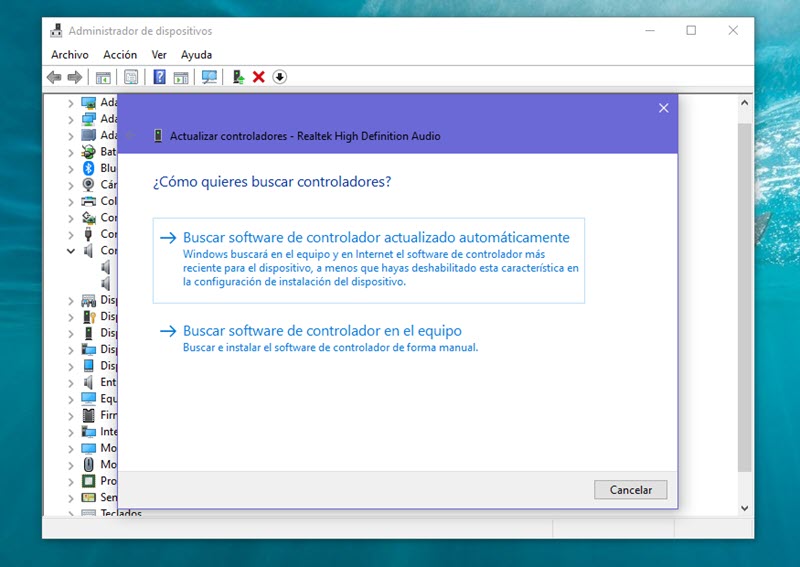
Si has descargado el controlador correspondiente desde la página del fabricante, entonces elige “Buscar software de controlador del equipo”. Esto te permitirá buscar en tu equipo el controlador para instalar. Y luego, solo sigue los indicados por Windows.
Utiliza aplicaciones o asistencia de las marcas
Otra forma de actualizar los controladores o instalar nuevos es utilizando aplicaciones y programas de terceros. Estas herramientas tienen como objetivo analizar nuestro equipo en busca de problemas en controladores.
Una vez que escaneas tu equipo Windows, te mostrarán una lista de drives que debes actualizar. Y algunos hasta te ofrecen el plus de proveerte los enlaces de descargar y la posibilidad de instalar todos automáticamente.
Algunas opciones a tener en cuenta:
- Snappy Driver Installer, es una de las herramientas más completas. Permite elegir qué controladores actualizar o activar la opción de descargarlos todos de una sola vez. Y si surge algún problema, permite volver a los controladores anteriores ya que crea un punto de restauración.
- DriverIdentifier ofrece una solución para chequear y actualizar los controladores en un simple clic. No te complicarás con demasiadas opciones y verás que cuenta con interfaz simple e instrucciones fáciles de seguir.
Algunas marcas también disponen de aplicaciones de asistencia para que los usuarios mantengan los controladores actualizaciones. Por ejemplo, Intel tiene un Asistente de controlador que solo tienes que descargar y ejecutar para que chequee tu equipo.
Un detalle muy importante, que siempre debes tener en cuenta, es que si instalas o actualizas un controlador de forma manual, debes descargarlo de la página oficial de la marca. Por ejemplo, Ndivia, Intel o AMD si quieres descargar algún controlador gráfico.
Y la misma dinámica se aplica si quieres actualizar controladores propios de la marca de tu equipo. Por ejemplo, si tienes un equipo Asus, solo tienes que ir al Centro de Descarga de Asus, escribir el modelo y automáticamente te mostrará las últimas versiones de los controladores.






